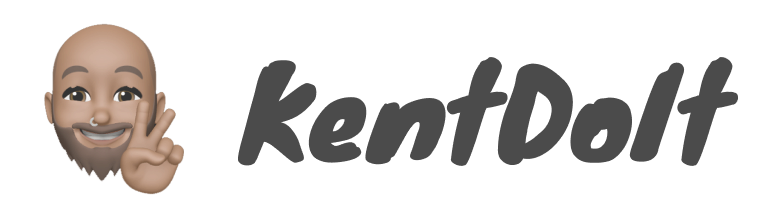此篇會手把手介紹如何透過 Hexo 架設部落格部並署到 Github。
Hexo 環境
Step1:下載 Hexo 環境
npm install hexo-cli -g |
Step2:檢查 hexo 版本
hexo version |

Step3:建立 Hexo(projectname 替換成自己的名稱)
之後會用於 github repository,建議這邊 projectname 設置為 自己 github 帳號+.github.io
例如:kentdoit.github.io。(github pages 會自動將英文轉小寫)
hexo init projectname |

Step4:進入 Hexo 目錄
cd projectname |
Step5:安裝相依套件
npm install |
Step6:在本地端把 server run 起來
hexo server |
成功的話會看到下方畫面(預設主題為 landscape)

在本地端啟動 Hexo 伺服器,預設路徑為:
http://localhost:4000/
這種方法只能本地瀏覽,無法從外部瀏覽,那怎麼做才能從外部瀏覽?
免費仔當然就是用 免費 github pages 啦~~
部署到 GitHub
Step1:安裝 Git 部署套件(預設 Hexo 沒有安裝)
npm install hexo-deployer-git --save |
Step2:修改 deploy 參數
1 | deploy: |
Step3:部署指令
hexo d -g |

失敗的話把 repo 改為用 SSH(例如:git@github.com:KentDoIt/KentDoIt.github.io.git)
Step4:查看 pages
- github 專案底下 → 點擊右上角 齒輪 Settings → 左側 Pages
剛上傳會需要等一段時間,等到狀態變為綠色後點擊連結就可以看到和 local 端一樣的畫面。

Hexo 目錄架構
下方會介紹幾個 Hexo 目錄架構中比較常用到的資料夾以及檔案。
1 | ├── .deploy_git |
node_modules:依照 package.json 所安裝的套件。
- 對應的指令:
npm install
public:編譯產生靜態檔案後存放的位置。
- 對應的指令:
hexo g
scaffolds:存放 layout 模版,Hexo 會根據 scaffolds 模板來建立檔案。(預設 layout 沒輸入就是 post)
- 對應的指令:
hexo new [layout] <title>
source:新增文章後存放的位置。
- 對應的指令:
hexo new [layout] <title>
themes:存放 Hexo 主題的位置,(預設 themes 為 landscape),Hexo 會依據放在該資料夾底下的主題與 _config.yml 設置來編譯產生靜態檔案。
_config.yml:Hexo 編譯網站的設定檔。
package.json:管理相依套件的版本。
.gitignore:部署時要忽略特定檔案或資料夾。
package-lock.json:主要用途是記錄當前安裝的每一個套件版本,確認是否安裝到正確的套件版本。(基本上不會動到這個檔案,只有在新增、刪除以及更新套件時,它才會有變化)